Как да промените езика на MacBook
Постоянното обновяване на компютърния пазар ни принуждава да се учим отново и отново, за да можем да разберем различните новости на тези продукти. Ако наскоро станахте собственик на MacBook, тогава със сигурност започнете да задавате различни въпроси.Един от тях е как да смените език на MacBook? Когато потребителят премине от операционната система Windows към новия продукт на Apple, първото нещо е познаването на прости команди, които се изпълняват по съвсем различен начин.
Днес ще ви разкажем как да сменяте езика на macbook. Този въпрос е много често срещан. Ако преди сте използвали персонален компютър, на който е инсталирана операционната система Windows, вероятно знаете, че можете бързо да смените езика с няколко клавиша. Но в нашия случай тези клавиши са различни, а сега ще говорим за тях по-подробно.
Ad
Основен метод
 Така че, нека започнем с първия метод, с помощта на който можете да промените езика на вашето устройство. Като правило, тази опция е подходяща както за MacBook, така и за стационарния компютърен MAC. И в двата случая клавиатурата е съвсем различна и командите са същото. Да започнем веднага с най-простите. В новата операционна система MAC OS X, още от самото начало на съществуването си, има и руска клавиатура, която можете да намерите с помощта на специални настройки. Практически няма недостатъци, единственото нещо е, че руската буква "Е" не присъства.
Така че, нека започнем с първия метод, с помощта на който можете да промените езика на вашето устройство. Като правило, тази опция е подходяща както за MacBook, така и за стационарния компютърен MAC. И в двата случая клавиатурата е съвсем различна и командите са същото. Да започнем веднага с най-простите. В новата операционна система MAC OS X, още от самото начало на съществуването си, има и руска клавиатура, която можете да намерите с помощта на специални настройки. Практически няма недостатъци, единственото нещо е, че руската буква "Е" не присъства.
компромис
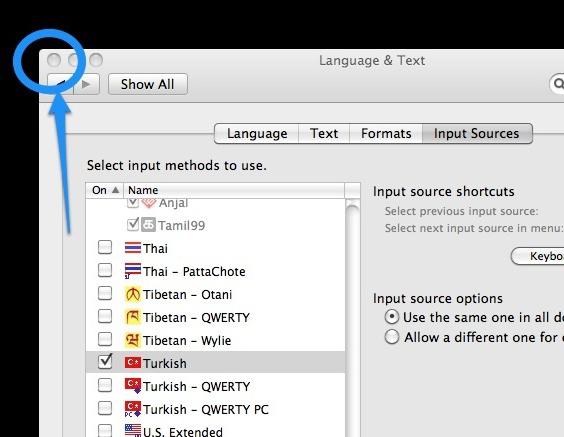 Така че ще разберем по-подробно как да променим езика на MacBook. Първо трябва да отидете в системните настройки и след това в отворения прозорец отидете в раздела "Език и текст", след което намерете раздела, наречен "Входен източник". В крайна сметка трябва да отворите малък списък, където можете да изберете едно от няколкото оформления. Но сега говорим за руското оформление и съответно трябва да поставите отметка в квадратчето до руската раздела PC. Също така се препоръчва да се премахне отметката, която ще бъде инсталирана срещу думата „руски“, това е необходимо, така че да останат само двама от тях в списъка и не повече. Промяната на езика на MacBook трябва да бъде строго съобразена с инструкциите и в крайна сметка трябва да запазите всички промени.
Така че ще разберем по-подробно как да променим езика на MacBook. Първо трябва да отидете в системните настройки и след това в отворения прозорец отидете в раздела "Език и текст", след което намерете раздела, наречен "Входен източник". В крайна сметка трябва да отворите малък списък, където можете да изберете едно от няколкото оформления. Но сега говорим за руското оформление и съответно трябва да поставите отметка в квадратчето до руската раздела PC. Също така се препоръчва да се премахне отметката, която ще бъде инсталирана срещу думата „руски“, това е необходимо, така че да останат само двама от тях в списъка и не повече. Промяната на езика на MacBook трябва да бъде строго съобразена с инструкциите и в крайна сметка трябва да запазите всички промени.
Тежък път
По-горе сме постигнали най-лесния начин, така че нека да разгледаме как да променим езика по по-сложен начин на MacBook. Ако успеете да промените оформлението по този начин, тогава бутонът "E" също ще ви бъде достъпен в новата клавиатура (това се случва, че някои потребители просто се нуждаят от този бутон, за да съставят серия от документи. Просто искам да кажа, че този метод изисква много грижи, Тук трябва да използваме специални файлове от самия клавиатурен слой.Тези файлове можете да изтеглите в интернет, след което да бъдат поставени в специална системна папка, която намира Аз съм на: Библиотека / клавиатурна подредба.
Ad
На борда
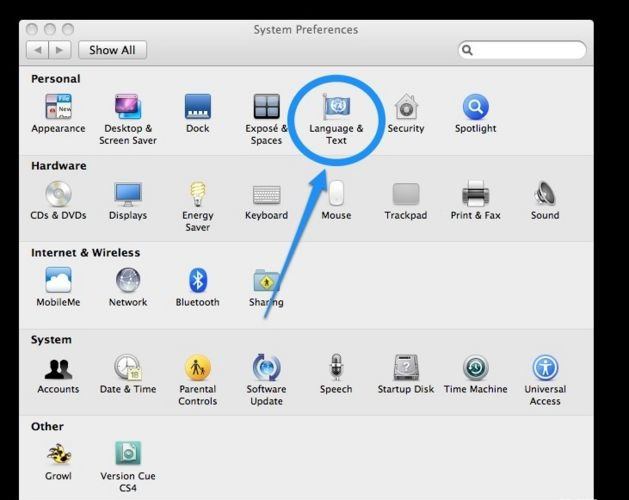 Не забравяйте, че въпросът как да промените езика на MacBook трябва да се разглежда възможно най-внимателно, защото ако се правят грешки, не можете да получите желаната от вас клавиатура. След като файловете бъдат изтеглени от Интернет и поставени в необходимата папка, ще трябва да използвате първия метод и да зададете нови параметри. Ние правим всичко според инструкциите от първата опция, след което можете да разберете, че имате нова клавиатура, тя ще има уникално име. Трябва само да поставите отметка в квадратчето пред него и да запазите настройките. След това ще бъде решен въпросът как да промените езика на MacBook.
Не забравяйте, че въпросът как да промените езика на MacBook трябва да се разглежда възможно най-внимателно, защото ако се правят грешки, не можете да получите желаната от вас клавиатура. След като файловете бъдат изтеглени от Интернет и поставени в необходимата папка, ще трябва да използвате първия метод и да зададете нови параметри. Ние правим всичко според инструкциите от първата опция, след което можете да разберете, че имате нова клавиатура, тя ще има уникално име. Трябва само да поставите отметка в квадратчето пред него и да запазите настройките. След това ще бъде решен въпросът как да промените езика на MacBook.